Как сделать репост чужой Stories к себе в Инстаграм
Автор Андрей Инстаграмович На чтение 4 мин
Сделать репост чужой Истории в Инстаграме к себе помогут скриншоты, функция: «Ответить» и приложения из Play Market или App Store.
Содержание
- Как поделиться чужой Сторис в Инстаграме
- Сделать скриншот
- Новая функция «Ответить»
- Отправить в Директе
- Список приложений для репостов в Сторис
Как поделиться чужой Сторис в Инстаграме
Добавить чужую Историю к себе в Сторис Инстаграма возможно несколькими способами:
- с помощью функции: «Ответить»;
- отправить в Директ, как временный пост для ограниченного круга пользователей;
- воспользоваться приложениями;
- сделать скриншот или скачать через Телеграм-бота.
Функция «Ответить» работает только на тех профилях, где владелец разрешил отвечать и комментировать. То есть, если заблокировать опцию в «Настройка» — поделиться чужой Сторис не получится.
При копировании чужих материалов нужно соблюдать авторского право. Просматривая Историю в Инстаграме, зритель будет показан в списке «Посмотрели». Чтобы не появляться в списке «Зрители» нужно скачивать картинки через бота в мессенджере Телеграм.
Сделать скриншот
Простой способ, как делать репост Сторис в Инстаграме – снять изображение через функцию: «Скриншот». Если нужно получить видео – запустить приложение для съемки с экрана.
Как сделать скрин в Сторис Инстаграма:
- Зайти в социальную сеть – авторизоваться.
- Перейти в профиль, где опубликован нужный материал.
- Открыть – нажать пальцем по экрану, чтобы оставить просмотр.
- Зажать на смартфоне клавиши «Выкл» и «Уменьшить громкость».
- Подождать, пока телефон сделает скриншот.
Комбинация клавиш зависит от марки смартфона. Обычно используют «Выкл» и громкость (вверх или вниз), чтобы сделать снимок экрана.
Такую запись можно опубликовать у себя в Истории, но пометив автора. Используя чужие материалы без разрешения автора, пользователь нарушает правила конфиденциальности и частного права.
Используя чужие материалы без разрешения автора, пользователь нарушает правила конфиденциальности и частного права.
Новая функция «Ответить»
Поделиться Сторис друга на Айфоне или Андроиде возможно через новую функцию: «Ответить». Она появляется в тех Историях, где владелец не заблокировал доступ к записям через настройки конфиденциальности.
Чтобы сделать ответ на чужую Сторис:
- Зайти в Инстаграм – выбрать профиль пользователя.
- Нажать по Историям – снизу появится значок в виде фотоаппарата.
- Записать свою Сторис – опубликовать.
Вместо размещения своего снимка можно растянуть миниатюру чужого поста. То есть, особенность функции «Ответить» — миниатюра, которая появляется в другой Сторис. С помощью свайпа «растянуть», владелец страницы сможет заполнить все пространство и не добавлять новых изображений. После публикации чужая История будет доступна по ссылке, но в течение 24-х часов.
Отправить в Директе
Поделиться фотографией другого пользователя можно через Директ, используя функцию: «Отправит». Посетитель профиля может переслать страницу или одну Историю другу или отправить снимок в чат.
Посетитель профиля может переслать страницу или одну Историю другу или отправить снимок в чат.
Как поделиться в переписках чужой Сторис:
- Зайти в Истории другого пользователя.
- Нажать снизу по значку в виде «самолетика» — Отправить.
- Указать получателя – подтвердить.
У получателя отобразится в сообщениях, что поделились Историей. Доступна ссылка на автора, возможность просмотреть при переходе по ссылке. Запись открыта в течение 24-х часов и не сохраняется навсегда в Галерее. То есть, пересмотреть публикацию или открыть через пару дней не получится. Чтобы поделиться с группой пользователей, необходимо перейти в «Отправить» и нажать по значку с двумя человечками.
Список приложений для репостов в Сторис
Чтобы скопировать чужие Истории к себе, можно использовать приложения:
- Story Saver. Просмотр и копирование чужих материалов, включая видеозаписи;
- Insta Repost. Репост чужих Сторис или IGTV.
Для репостов и просмотра Историй без отображения в разделе «Зрители» предложен Telegram-бот «@IGSpyBot». Нужно перейти в мессенджер и в строке поиска ввести название. Далее – добавить ссылку на пользователя и указать в параметрах: «Просмотр Историй».
Нужно перейти в мессенджер и в строке поиска ввести название. Далее – добавить ссылку на пользователя и указать в параметрах: «Просмотр Историй».
Как работать с Story Saver:
- Скачать и установить приложение Story Saver из Play Market.
- Открыть – авторизоваться через Инстаграм.
- Выбрать Сторис пользователя, которые нужно скопировать.
- Нажать – перейти во вкладку: «Истории».
- Сверху значок: «Поделиться» — выбрать: «Stories».
- Отправить изображение.
Таким способом можно добавить чужое видео к себе в Историю в Инстаграме. Доступна функция «Скачать», которая сохранит фото или видео в Галерее смартфона. Запись можно опубликовать самостоятельно, используя функцию: «Добавить Stories из Фотопленки».
Как сделать репост в Инстаграме и не столкнуться с блокировкой
Автор Лиза Тинькова На чтение 10 мин. Опубликовано
Instagram – это крупнейшая социальная сеть, которой пользуются люди со всего мира. Изначально платформа позволяла публиковать только фотографии и короткие ролики, однако со временем разработчики начали добавлять в мобильное приложение новые опции. Появилась возможность записывать истории и загружать видео в IGTV. Но пользователи по-прежнему продолжают задавать банальный вопрос: а как сделать репост в Инстаграме? Ответ – воспользоваться одним из предложенных далее способов.
Содержание
- Способы, как поделиться записью в своем Инстаграм
- Вставка кода
- Скриншот
- Сторонние приложения
- Перепост в сториз
- Почему не удается перепостить публикацию в свою сториз
- Не нарушают ли репосты авторское право
- Как узнать, кто репостнул вашу запись
- Как сделать репост через ПК
- Как репостнуть запись в мессенджеры или другие соцсети
Способы, как поделиться записью в своем Инстаграм
Сделать репост в Инстаграме можно при помощи различных способов.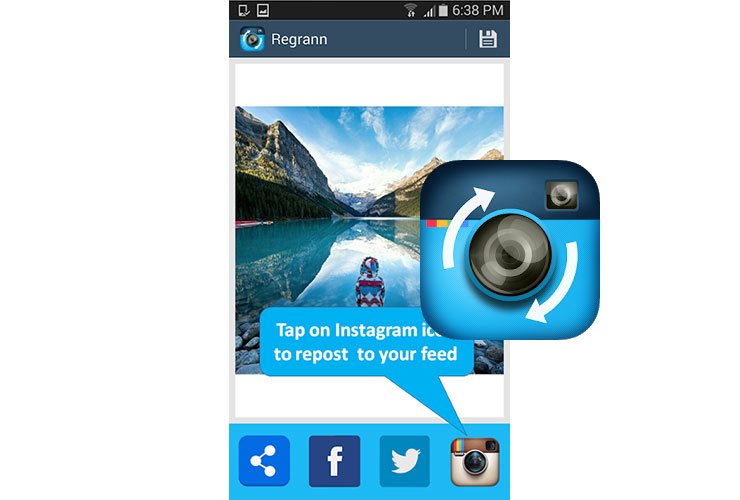 Какой-то вариант требует установки дополнительных приложений, а какой-то – только непосредственного участия пользователя. Ну что же, давайте детально разберем каждый работающий метод.
Какой-то вариант требует установки дополнительных приложений, а какой-то – только непосредственного участия пользователя. Ну что же, давайте детально разберем каждый работающий метод.
Вставка кода
Если у вас есть собственный сайт или какой-то блог, то поделиться ссылкой на понравившуюся публикацию вы можете через вставку кода. После выполнения несложных действий разместите полученный текст в редакторе и опубликуйте запись. В итоге на сайте появится блок с постом из Инстаграма. Стало интересно узнать об этом способе подробнее?
Тогда выполните действия из инструкции:
- С компьютера переходим на официальный сайт социальной сети и выполняем авторизацию в собственном аккаунте.
- Переходим к нужной публикации и возле неё нажимаем по трем точкам. На экране появится меню, в котором нужно выбрать «Вставить».
- Ожидаем загрузки информации, а затем кликаем «Копировать код для вставки».
Остается разместить полученный код в редакторе и опубликовать запись. Но нужно помнить, что если аккаунт выбранного пользователя закрытый, то воспользоваться этим способом не получится. Это ограничение выставлено для того, чтобы не нарушать личные права приватных профилей.
Но нужно помнить, что если аккаунт выбранного пользователя закрытый, то воспользоваться этим способом не получится. Это ограничение выставлено для того, чтобы не нарушать личные права приватных профилей.
Скриншот
Вариант с созданием скриншота записи уже прошел проверку временем, поэтому его смело можно использовать. Суть данного метода предельно проста: вам нужно сделать снимок экрана на странице с нужной публикацией.
Чтобы вы долго не размышляли об этом, мы составили пошаговую инструкцию:
- Открываем мобильное приложение на смартфоне или сайт в браузере. Тут уже не принципиально.
- Переходим к понравившейся публикации, открыв её на весь размер экрана.
- Теперь на смартфоне одновременно зажимаем кнопку питания и клавишу увеличения громкости. В зависимости от модели телефона принцип действий может быть другим, поэтому имейте это в виду. Также на некоторых устройствах можно использовать иконку «Снимок экрана», расположенную в шторке уведомлений.

- Открываем созданный скриншот в любом редакторе, можно использовать даже встроенную в смартфон утилиту. Изменяем размер изображения, чтобы был виден только пост с текстом автора. Если не указать название профиля, у которого была заимствована публикация, то можно получить блокировку за нарушение авторских прав.
- Сохраняем изменения и делимся чужой записью в своем аккаунте.
Этот способ, конечно, нельзя назвать идеальным, но в качестве быстрого варианта его можно использовать. И что самое главное – на смартфон не потребуется устанавливать дополнительных приложений!
Сторонние приложения
С ростом популярности создания репостов начали появляться приложения, значительно упрощающие эту задачу. Сейчас подобные программы можно установить как на Айфон, так и на смартфон, работающий под управлением операционной системы Android. Например, можете обратить внимание на утилиту Repost for Instagram.
Вот краткая, но информативная инструкция по работе с приложением:
- Сразу после установки открываем программу и перед собой видим уже доступные публикации.

- Возвращаемся в приложение и в верхнее поле вставляем полученный URL. На экране сразу же появляется выбранный пост.
Мы можем всячески его редактировать, например, изменять насыщенность цветов. Также не забудьте прикрепить водяной знак с названием профиля человека, у которого был заимствован пост. - Если нужно получить и описание публикации, то нажмите по значку «CC» в верхней панели. Откроется поле, где нужно выбрать «Copy All».
- Остается отправить пост на свою страницу. Как же это сделать? А очень просто – кликаем по значку «Поделиться» в нижнем блоке, а после нажимаем на иконке Instagram с подписью «Feed».
- Открывается страница с размещением фотографии, где мы можем добавить ранее скопированное описание, отметить людей или указать местоположение.
 Когда всё готово, выбираем «Опубликовать».
Когда всё готово, выбираем «Опубликовать».
После выполнения таких несложных действий выбранная публикация появится у вас на странице. Но если это приложение вам не понравилось по функционалу или дизайну, то можете использовать другие программы: Regrann, Reposta, Репостер для Инстаграма и так далее. Все эти утилиты вы без проблем можете найти в App Store или Play Market!
Перепост в сториз
Интересуетесь, как делать перепост в Инстаграме, а после разместить публикацию в сториз? Тогда воспользуйтесь следующей инструкцией, где обо всём подробно рассказывается:
- Открываем мобильное приложение и переходим к нужной публикации.
- В нижней части поста нажимаем по значку стрелки или, как его еще называют, птички.
- В появившемся окне выбираем «Добавить публикацию в вашу историю».
- Размещаем фотографию в истории, а по желанию наносим текст или изменяем задний фон. Ещё можно добавить какие-то стикеры или дополнительные элементы дизайна.
- Когда всё готово, нажимаем на кнопку «Получатели» и указываем людей, которые смогут просмотреть сториз.

- Публикуем историю.
Если другой человек решит перейти по выбранному посту в истории, то для этого потребуется просто нажать по нему. При этом данный способ репоста вообще никак не нарушает авторские права. Можно сказать, что вы даже делаете рекламу конкретному пользователю.
Почему не удается перепостить публикацию в свою сториз
- Вы пытаетесь сделать репост поста с закрытой страницы. Этого осуществить не получится, потому что конфиденциальность приватного аккаунта не должна быть нарушена.
- Вы нажимаете не на ту кнопку. Обратите внимание, что для добавления публикации в историю используется иконка галочки под постом.
Других причин, объясняющих невозможность поделиться публикацией в сториз больше нет. Повторите действия из инструкции ещё раз, а если ничего не получилось – попробуйте сделать репост другой публикации.
Не нарушают ли репосты авторское право
Как известно, сотрудники Инстаграма пристально следят за соблюдением авторских прав. Именно поэтому скопировать чужую запись на свою страницу можно только с указанием аккаунта владельца. Это может быть небольшой водяной знак на фотографии, упоминание другого профиля или в крайнем случае ссылка в описании.
А если вы добавляете публикацию в историю, то там уже сразу отображается название владельца поста. Любой другой человек, посмотревший сториз, сможет перейти на страницу с фотографией. Рекомендуем не нарушать авторские права других пользователей, потому что в противном случае можно столкнуться с блокировкой аккаунта.
Как узнать, кто репостнул вашу запись
Всегда интересно узнать, кто же поделился публикацией с собственной страницы. Но сделать это не так просто, как кажется. Если для репоста использовался стандартный способ, то есть публикация просто добавлялась в историю, то тогда вам придет уведомление. Вы сможете его открыть и перейти к указанной сториз.
А вот если другой человек просто скопировал вашу фотографию посредством скриншота или через сторонние приложения, то тут отследить уже ничего не получится. Однако добросовестные авторы могут упомянуть ваш профиль в комментариях. Тогда вы также получите оповещение и сможете просмотреть пост.
Как сделать репост через ПК
Некоторые люди предпочитают пользоваться Инстаграмом с компьютера. Неужели в этом случае нельзя сделать репост какой-то публикации? Ответ – можно, но достаточно трудно. Если пост необходимо разместить на сайте, то используйте стандартную возможность с кодом вставки. Просто скопируйте его и добавьте в редактор.
А если необходимо перенести публикацию к себе в профиль, то в этом случае можно использовать два варианта. Например, просто сделать скриншот фотографии. На ПК для этого можно использовать клавишу PrtSc, расположенную на клавиатуре. А для удобства рекомендуем установить расширение для браузера или специализированную программу.
Еще можете обратить внимание на плагин FastSave. Его можно скачать практически для любого веб-обозревателя из интернет-магазина Chrome. Подобное расширение позволяет анонимно скачивать любые публикации и даже истории. На полученное изображение не забудьте нанести водяной знак владельца аккаунта, а только после размещайте пост у себя на странице.
Его можно скачать практически для любого веб-обозревателя из интернет-магазина Chrome. Подобное расширение позволяет анонимно скачивать любые публикации и даже истории. На полученное изображение не забудьте нанести водяной знак владельца аккаунта, а только после размещайте пост у себя на странице.
Как репостнуть запись в мессенджеры или другие соцсети
Что же делать, если нужно поделиться какой-то публикацией с другим человеком через мессенджер? А ничего сложного, просто воспользуйтесь пошаговой инструкцией:
- Открываем приложение и переходим к нужному посту.
- Нажимаем по значку в виде трех точек, расположенному в углу публикации.
- В появившемся окне выбираем «Поделиться в…».
- Находим иконку нужного мессенджера или социальной сети, а после нажимаем по ней.
- Отправляем сообщение со ссылкой на фотографию или видео.
Получатель сможет перейти по полученному URL-адресу и просмотреть пост. И что самое интересное – для этого на телефоне другого человека даже может быть не установлено приложение Instagram.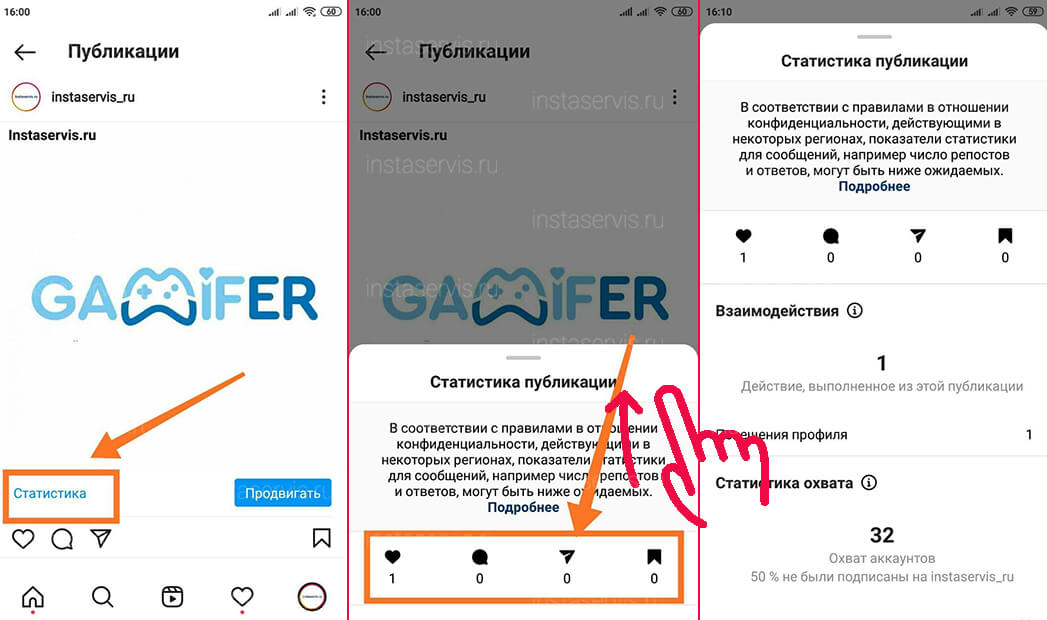
Подводя итоги хочется отметить, что сделать репост в Инстаграме можно, но для этого придется использовать дополнительные инструменты. Проще всего поделиться какой-то записью в сториз, так как подобная возможность уже предусмотрена по умолчанию!
Нужно ли обязательно указывать на публикации название владельца?
Да, лучше сделать небольшой водяной знак с названием страницы, откуда была взята фотография. Если это проигнорировать, то можно получить блокировку профиля за нарушение авторских прав.
Какое приложение лучше использовать для создания репостов?
В Play Маркете или App Store вы можете найти множество программ, позволяющих делать репосты публикаций. Но при выборе обращайте внимание на общий рейтинг приложения и количество положительных отзывов. Неплохо себя зарекомендовала утилита Repost for Instagram, поэтому можете использовать её.
Можно ли скрыть публикации от других людей, чтобы избежать репостов?
Да, вы можете просто сделать свой профиль закрытым.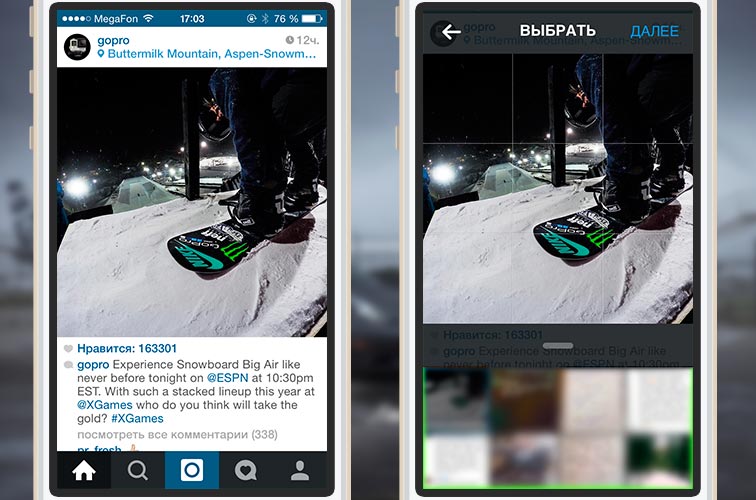 Для этого откройте настройки, перейдите в раздел «Конфиденциальность аккаунта» и активируйте опцию. После этого другие люди смогут получить доступ к странице только через отправку заявки. А вы уже сами будете решать, кого добавлять, а кого – нет.
Для этого откройте настройки, перейдите в раздел «Конфиденциальность аккаунта» и активируйте опцию. После этого другие люди смогут получить доступ к странице только через отправку заявки. А вы уже сами будете решать, кого добавлять, а кого – нет.
Лиза Тинькова
коммерческий Instagram эксперт. Отвечаю на вопросы и помогаю читателям.
Задать вопрос
Как сделать репост истории в Instagram (и почему это не работает)
Автор Roopesh Adihalli
Отмечен в истории Instagram и хотите опубликовать ее в своем аккаунте? Процесс довольно прост, но имеет некоторые ограничения.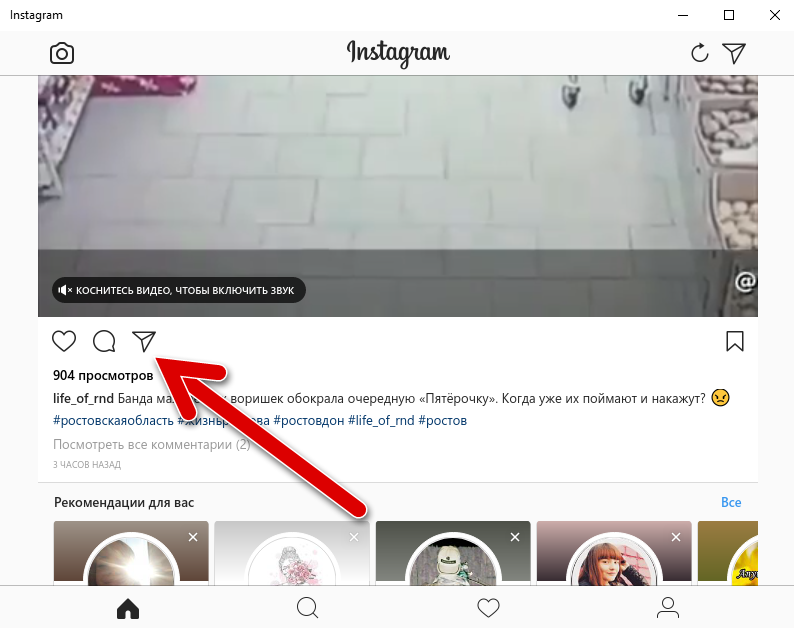
Репост истории в Instagram — отличный способ повторно поделиться историями, в которых пользователи были отмечены или просто сочли заслуживающими публикации. Однако срок действия историй в Instagram истекает через 24 часа, если они не добавлены в основные моменты Instagram создателя. Репост истории — отличный способ продлить временную шкалу и охватить больше людей. Опубликовать историю в приложении Instagram довольно просто, но репост истории должен соответствовать определенным критериям.
Instagram позволяет пользователям повторно публиковать чужую историю, если они были отмечены в ней, а исходный постер разрешил публикацию. Когда пользователи отмечены в истории, они получат уведомление в своих личных сообщениях с опцией « Добавить в свою историю ». или посетите историю Instagram в профиле создателя и нажмите на опцию « Добавить это в свою историю » внизу. Затем внесите любые изменения, такие как добавление подписи или тегов. Наконец, опубликуйте его, нажав «9».![]() 0015 Your Story ‘или кнопку Next внизу.
0015 Your Story ‘или кнопку Next внизу.
Связано: Как добавить ссылку в свою историю Instagram
Пользователи могут не иметь возможности повторно опубликовать историю Instagram, потому что они не были отмечены в ней или не имеют на это разрешения. Пользователи Instagram, которые не хотят, чтобы их Stories делились с кем-либо, даже с теми, кто в них отмечен, могут удалить разрешение в настройках, чтобы отключить опцию повторного обмена. В качестве обходного пути пользователи обычно делают скриншот истории и добавляют его в свои собственные истории, отмечая при этом учетную запись исходного создателя. Это обычная практика среди пользователей Instagram, поскольку пометка учетной записи создателя дает им полное признание.
В качестве альтернативы, если пользователь не отмечен в истории, ею можно поделиться через DM в Instagram или скопировать ссылку и поделиться ею вне приложения по электронной почте, в текстовом сообщении или на других социальных платформах.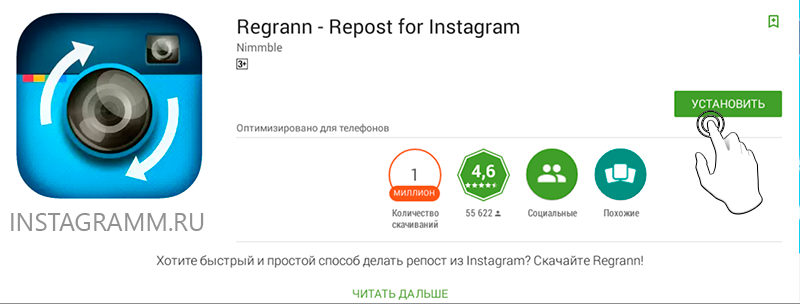 В отличие от историй, пользователи Instagram могут легко делиться роликами и публикациями в своих историях, если доступна опция повторной публикации. Чтобы добавить ролики или публикации другого пользователя, нажмите кнопку «Прямое сообщение» под роликом или публикацией, а затем нажмите « Добавить ролик в свою историю » или « Добавить пост в свою историю 9».0016 ‘ параметры во всплывающем окне.
В отличие от историй, пользователи Instagram могут легко делиться роликами и публикациями в своих историях, если доступна опция повторной публикации. Чтобы добавить ролики или публикации другого пользователя, нажмите кнопку «Прямое сообщение» под роликом или публикацией, а затем нажмите « Добавить ролик в свою историю » или « Добавить пост в свою историю 9».0016 ‘ параметры во всплывающем окне.
Важно отметить, что если пользователь отмечен в истории Instagram, его имя пользователя будет отображаться в ней. Любой, у кого есть доступ к истории, может нажать на имя пользователя, чтобы перейти в свой профиль. Пользователи не могут удалить свое имя пользователя из истории, в которой они были упомянуты, но они могут сообщить об этой истории в Instagram. Однако пользователи могут изменить, кто может отмечать их в истории, через настройки конфиденциальности Instagram .
Подробнее: Как долго длится видео в Instagram? Максимальная длина, объяснение
Источник: Instagram
Подписывайтесь на нашу новостную рассылку
Похожие темы
- Технология
- инстаграм
Об авторе
Как делать репост постов в Instagram в 2023 году (краткое руководство)
Репост контента в Instagram — эффективный способ разнообразить ваш контент и повысить вовлеченность. Проблема? Это не так просто, как кажется.
Проблема? Это не так просто, как кажется.
Помимо того, что вы тратите слишком много времени на поиск качественных постов и проверку их актуальности для вашей аудитории, вам также необходимо определить оптимальное время для публикации в Instagram.
И не помогает то, что вы не можете репостить посты в Instagram, используя встроенную функцию платформы.
Если бы вы могли придумать лучший способ управления расписанием репостов в Instagram, весь этот процесс стал бы намного проще, вы так не думаете?
В этой статье мы расскажем о различных способах репоста постов в Instagram. Мы также даем советы (и лайфхаки), чтобы репост в Instagram стал стратегическим преимуществом, а не трудоемкой задачей.
Мы покроем:
- Зачем репостить посты в Instagram?
- Как делать репосты постов в Instagram
- Как сделать репост в историю Instagram
- Как эффективнее размещать посты (видео и фото) в Instagram
- Как сделать репост сразу в нескольких аккаунтах Instagram
- Заключительные мысли
Планирование публикаций, роликов и каруселей в Instagram
Плавное планирование публикаций в Instagram для нескольких учетных записей одновременно. Сотрудничать и работать в команде. Попробуйте бесплатно NapoleonCat:
Сотрудничать и работать в команде. Попробуйте бесплатно NapoleonCat:
Попробуйте NapoleonCat бесплатно в течение 14 дней. Кредитная карта не требуется.
Зачем репостить посты в Instagram?
Если вам нужна проверка: да, репост в Instagram стоит того, если вы делаете это правильно.
Вот преимущества репоста в Instagram:
- Укрепление доверия и подлинности: Репост пользовательского контента в Instagram дает вам возможность продемонстрировать реальные примеры того, как ваши продукты или услуги используются довольными клиентами, что помогает установить достоверность и подлинность. Ведь 90% потребителей говорят, что пользовательский контент (UGC) влияет на их решение о покупке больше, чем рекламные электронные письма и результаты поиска.
- Повышение вовлеченности и взаимодействия: Повторная публикация в Instagram может помочь вам увеличить количество комментариев, лайков, репостов и отзывов, поощряя разговоры и взаимодействие с вашими клиентами.

- Экономия времени : репост в Instagram экономит часы работы за счет повторного использования существующего контента вместо создания нового.
- Снижение умственной нагрузки : Репосты в Instagram снижают стресс от создания нового контента просто для того, чтобы оставаться на виду.
Как делать репост постов в Instagram
Прежде чем углубляться, давайте поговорим о , как репостить контент в Instagram .
Как уже упоминалось, в Instagram нет встроенной функции, позволяющей пользователям повторно публиковать контент Instagram.
К счастью, есть много обходных путей: первый — это старый добрый метод скриншота.
Да, вы можете просто сделать скриншот чужого контента и загрузить его в свой Instagram (конечно, со ссылкой на авторство).
Вот шаги, которые нужно выполнить, чтобы осуществить это.
- Сделайте скриншот фотографии, которую вы хотите опубликовать, и обрежьте ее до размера экрана.

- Когда вы наткнетесь на публикацию, которую хотите опубликовать в Instagram, сделайте ее снимок экрана.
- Затем обрежьте изображение, чтобы оно соответствовало ленте Instagram, с помощью приложения для редактирования фотографий, такого как Adobe Photoshop Express. Для этой цели вы также можете использовать встроенный в Instagram инструмент обрезки.
- Загрузите снимок экрана в Instagram как новый пост.
- Укажите оригинальный постер, отметив его или упомянув в подписи. Также рекомендуется спрашивать разрешения у оригинального автора, прежде чем публиковать его контент, особенно если это профессиональная работа или работа, защищенная авторским правом.
Вот как вы делаете репост поста в Instagram, используя метод скриншота.
Как сделать репост в историю Instagram
Истории в Instagram — отличный способ сделать репост контента, не выглядя спамом. Вы также можете сделать это в приложении. Вот как это сделать :
- Откройте приложение Instagram на устройстве iOS или Android и найдите публикацию в Instagram, которой хотите поделиться.

- Коснитесь значка бумажного самолетика под публикацией. Это откроет список опций, чтобы поделиться публикацией.
- Нажмите «Добавить публикацию» в свою историю. Откроется редактор со встроенным в него постом. Вы можете изменять размер, вращать или перемещать публикацию с помощью пальцев. Вы также можете добавить в свою историю стикеры, текст, рисунки или фильтры.
- Нажмите «Ваша история», чтобы опубликовать историю с репостом. Ваши подписчики смогут увидеть имя пользователя оригинального постера и нажать на него, чтобы просмотреть свой профиль или исходный пост.
Как более эффективно публиковать посты (видео и фото) в Instagram
Посмотрим правде в глаза. Репост контента в Instagram может быть утомительным процессом, особенно если вы делаете это несколько раз в течение дня.
Итак, позвольте мне поделиться простым приемом, который упростит процесс. Для этого вам понадобится инструмент для загрузки Instagram , такой как SnapInsta или ToolZu.
Использование загрузчика Instagram может значительно облегчить вашу жизнь, так как вам нужно всего лишь один раз скопировать и вставить ссылку. Кроме того, это помогает упростить весь процесс репоста, поэтому вам не нужно беспокоиться о ручной загрузке и сохранении фотографий и видео.
Вот как сделать репост фотографий или видео в Instagram с помощью загрузчика Instagram:
- Получите доступ к фото или видео из Instagram, которые вы хотите опубликовать, и нажмите на три точки в правом верхнем углу.
- Скопируйте ссылку на контент Instagram.
- Вставьте ссылку на предпочитаемый вами загрузчик Instagram.
- Скачать пост.
- Сделайте репост фото или видео в настольной версии Instagram или запланируйте публикацию на более позднюю дату.
Если вы предпочитаете репост или публикацию через мобильное устройство, вот что вы можете сделать вместо этого:
- Отправить фото или видео по электронной почте на свой адрес электронной почты (или вы можете использовать AirDrop, если вы работаете на устройствах Apple).

- Загрузите фото или видео прямо на свой телефон.
- Загрузите и опубликуйте его в Instagram, как обычно.
- Попробуйте эти лайфхаки и посмотрите, сколько времени вы сможете сэкономить.
Планирование неограниченного количества постов, роликов и каруселей в Instagram
Планирование постов, роликов и каруселей в нескольких учетных записях Instagram. Обращайтесь к своей аудитории, когда они онлайн, а не вы. Попробуйте бесплатно NapoleonCat:
Электронная почта компанииПопробуйте NapoleonCat бесплатно в течение 7 дней. Кредитная карта не требуется.
Как сделать репост сразу в несколько учетных записей Instagram
Если ваш бренд работает в разных частях мира, обслуживает разные сегменты клиентов или имеет несколько продуктов и услуг, скорее всего, вы управляете несколькими учетными записями Instagram (и учетными записями из другие социальные сети, если на то пошло).
Управление несколькими учетными записями Instagram и их публикация могут быть сложными и трудоемкими, поскольку вам необходимо:
- Постоянно переключаться между аккаунтами
- Следите за различной аудиторией и контентом
- Убедитесь, что каждая учетная запись вовлечена и активна
- Поддерживать единый образ бренда во всех учетных записях
Учитывая вышеизложенное, как вы соблюдаете график публикации?
Вот решение: вы можете делать репосты сразу в нескольких аккаунтах Instagram.
Вот тут-то и возникает сложность.
Публикация (без репоста) одновременно в нескольких учетных записях Instagram очень проста с помощью родного приложения Instagram. Но делает репост в нескольких аккаунтах Instagram? Это займет много времени.
К счастью, вы можете легко управлять им с помощью инструмента для публикации в социальных сетях NapoleonCat.
Прежде чем я расскажу вам , как делать репост через несколько учетных записей Instagram с помощью инструмента Publisher от NapoleonCat, вот некоторый контекст:
Publisher от NapoleonCat — это инструмент планирования в социальных сетях. Он помогает планировать, создавать и публиковать контент в различных социальных сетях (включая Facebook, Twitter и Google My Business).
Вы можете запланировать весь свой контент в удобном календаре социальных сетей, выбрав дату и время публикации ваших сообщений. Вы можете публиковать сразу в разных учетных записях, используя одну панель инструментов, и просматривать, как ваша публикация будет выглядеть на каждой платформе.
Теперь это работает для обычных постов в Instagram, а не для репостов. Но с помощью инструмента загрузки Instagram вы обнаружите, что можете «репостить» сразу несколько учетных записей Instagram.
Это включает два основных этапа:
- Загрузка изображений или видео из исходного сообщения с помощью инструмента загрузки Instagram (см. предыдущий раздел).
- Загрузка и репост в Instagram с помощью инструмента NapoleonCat Publisher.
Вы уже знакомы с первым шагом. Второй шаг так же прост, поскольку «репост» в этом случае похож на публикацию нового контента в Instagram.
Вот как это сделать:
- Сначала подключите свои учетные записи Instagram к NapoleonCat.
- Перейдите в Publisher и выберите дату в календаре контента.
- Выберите учетную запись или учетные записи, в которые вы хотите отправить сообщение. А затем создайте свой пост (или «репост»), написав заголовок. Не стесняйтесь добавлять смайлики и хэштеги.
 Вы также можете отмечать других пользователей, если хотите (это также хорошее время, чтобы указать авторство оригинального постера).
Вы также можете отмечать других пользователей, если хотите (это также хорошее время, чтобы указать авторство оригинального постера).
- Загрузите фото или видео, которые вы хотите опубликовать. После загрузки вы можете настроить ориентацию и размер фотографии (вы также можете опубликовать карусель, добавив больше изображений или видео).
- Выберите дату и время, когда вы хотите, чтобы ваш «репост» был опубликован.
- Вы также можете присвоить сообщению метку с цветовой кодировкой или добавить внутреннюю метку, чтобы вы могли легко увидеть, к какой категории относится сообщение (например, если оно является частью рекламной кампании продукта или обучающей серии по определенной теме).
Издатель социальных сетей NapoleonCat также обеспечивает совместную работу в команде. Перейдя на вкладку Мои задачи , вы можете получить доступ к списку всех постов (или «репостов»), которые закреплены за вами. Вы можете фильтровать их по платформе, учетной записи, статусу или автору.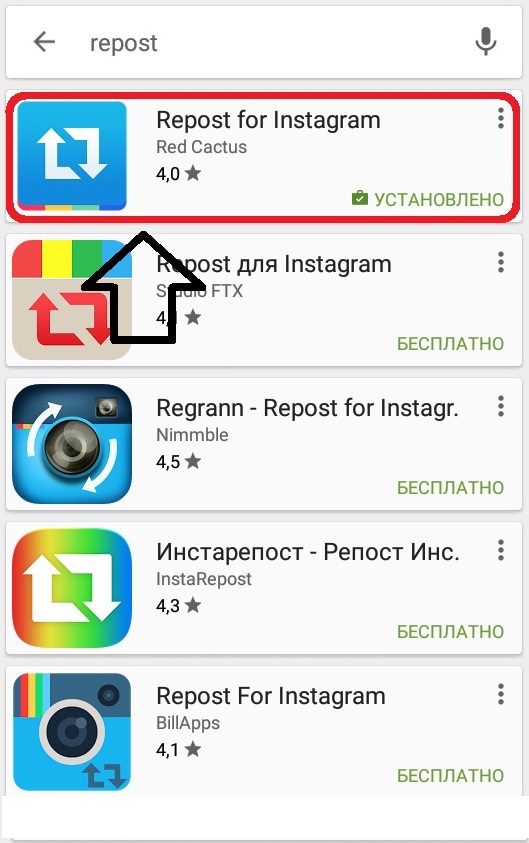 Вы также можете пометить любую задачу как решенную, нажав на нее.
Вы также можете пометить любую задачу как решенную, нажав на нее.
- Затем сохраните черновик или запланируйте публикацию. Вы также можете мгновенно опубликовать «репост».
Мы также сделали этот краткий видеоурок, показывающий Publisher в действии:
Планирование неограниченного количества постов, роликов и каруселей в Instagram
Планирование постов, роликов и каруселей в нескольких учетных записях Instagram. Обращайтесь к своей аудитории, когда они онлайн, а не вы. Попробуйте бесплатно NapoleonCat:
Электронная почта компанииПопробуйте NapoleonCat бесплатно в течение 7 дней. Кредитная карта не требуется.
Заключительные мысли
Присутствие в Instagram — это не только то, что вы можете выложить как создатель. То, что вы публикуете на платформе, также имеет большое значение. В конце концов, мы занимаемся общественным строительством. Если вы хотите, чтобы ваше сообщество сторонников бренда росло, предоставьте им любую возможность принять участие в рассказе истории вашего бренда.


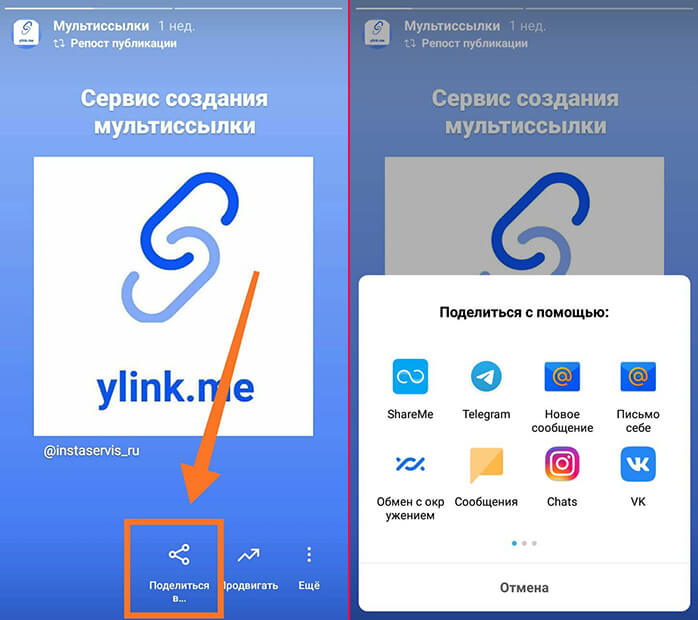
 Когда всё готово, выбираем «Опубликовать».
Когда всё готово, выбираем «Опубликовать».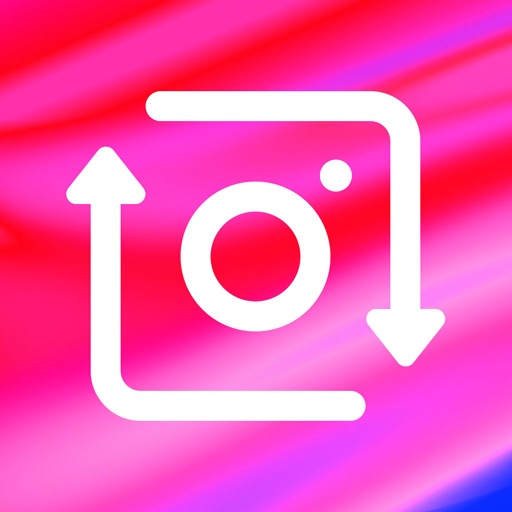

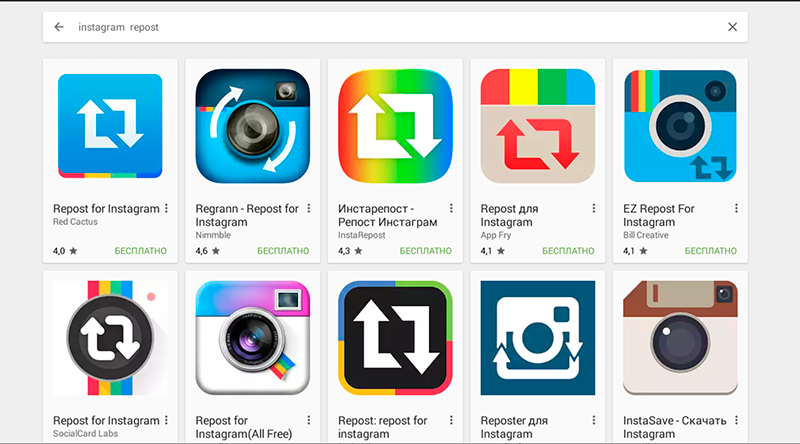


 Вы также можете отмечать других пользователей, если хотите (это также хорошее время, чтобы указать авторство оригинального постера).
Вы также можете отмечать других пользователей, если хотите (это также хорошее время, чтобы указать авторство оригинального постера).